余興ムービーを自作に挑戦する人のために「友達の結婚式で、素敵な動画を流したいんだ!」という方に自分で余興ムービーを制作するポイントや注意点をお伝えします。
「プロに依頼しなくてもいいんだろうか?」
「自分でもクオリティの高い動画を作れるんだろうか?」
そんな不安を抱えていらっしゃるなら、ご安心ください。
今回、私がお伝えするのは、
「はじめに知っておくべき余興ムービー制作のコツ」
つまり初心者でも失敗せずにムービーを作り上げる方法です。

具体的には以下の内容をお伝えします。
- どんな余興をつくればいいのか
- 参考にできるムービーを探そう
- 素材を集める上で大切なこと
- スケジュールをどのくらい見ればよいか
- 撮影のコツや便利な撮影機材
- 動画編集のコツやDVDの焼き方
- 著作権の申請について
- 完成後~余興までに確認するべきこと
新郎新婦の門出を彩るわけですから、最高の作品に仕上げたいですよね。
それではさっそく本題に入っていきましょう!
余興づくりではじめにやる大切なこと
まずは余興を行なって新郎新婦にどう思って欲しいか?ゲストにどう感じて欲しいか?を考えましょう!
作成した動画を通して、会場をどのような雰囲気にしたいのかを決めましょう。
・会場をどかっと笑わせたい
・新婦を鳴かせるくらい感動させたい
・ゲストに新郎についてもって知って欲しい
・多くの仲間からの気持ちを伝えたい
など
色々とあると思います。
どんな余興にするか目的を決めれば方向性が定まってきます。
余興ムービーを参考にして、イメージをつかもう!
どんな余興にしたいかを決めたら、次に行うことはどういった動画を作っていこうかを決めることです。まずは多くの余興ムービーを見て、どういった余興ムービーがあるのかリサーチすることからスタートしてください。
その中から自分たちがやりたい余興をみつけてみてください。
参考にできる余興ムービーをご紹介していきます。
オーソドックスなパターンと各動画の特徴や、作りやすさなどをご紹介します。
1、メッセージムービー
メッセージムービーは定番中の定番です。とても作りやすい余興ムービーです。
オープニングやエンディング、演出にこだわらなければ、きわめて短期間で作成できます。
友人、職場の同僚、新郎新婦と親交のある方々に協力してもらい、動画を撮影することが必要になります。
当日、参加いただけない友人などにも参加してもらい、余興ムービーを作り上げましょう!
ポイントは、なるべく「おめでとう」というようなコメントだけでなく、
何か一言新郎新婦に関する思い出を語ってもらったりすると二人は非常に嬉しいと思います。
2、踊ってみた系 恋ダンス
会場が盛り上がる余興ムービーです。見ていて楽しいので、盛り上げたいならこのタイプです。
その時々によって、流行りの踊りがありますよね!
・氣志團のマブタチ
・AKB48のフォーチューンクッキー
・星野源の恋ダンス
だったり、
その時期に流行っているものでもいいですし、
自分たちの世代が分かる踊ってみた系のダンスをするのもアリだと思います。
懐かしいって思いと一緒に会場が盛り上がります!
実際、披露宴でダンスを踊るよりはビデオなので何度もやり直しがききます!
そして、パートごとで担当が変わるので覚える量は格段に減ります。
だから、通常のダンスを余興にするよりはかなり楽になります。
ただ、編集はちょっと慣れていないと大変かもしれません。
個別に撮影したものをつなぎ合わせるということは、必要な素材を探して、使える箇所をカットしてつなぎ合わせるということが必要です。普段、編集を行なっている方からすると難しくないことですが、これを初めて編集する人がやるとなると少し時間がかかると思います。
この余興ムービーを行うときは編集時間に余裕を持ちたいので撮影は遅くとも結婚式の3週間前くらいに完了させて、編集に時間を使えるようにした方がいいと思います。
3、パロディ系 踊る大捜査線
映画のワンシーンをアテレコして面白く行うというものです。
この動画は前半をアテレコにしていますが、新郎新婦の関係者が演者になっている作品もあります。
話題の作品や、名作と呼ばれる作品をパロディすることで、会場を沸かせることができます。
編集は、セリフの音声を合わせることとテロップ入れ作業になるので比較的簡単です。
この余興ムービのポイントはセリフをいかに面白くするかです。
ここに時間を使って収録を行うといいでしょう!
4、替え歌で新婦の紹介 「トリセツ 西野カナ」
西野カナさん「トリセツ」を替え歌をして、新婦様の取り扱い説明書を歌にしたものです。
当日、この映像に加えてメンバーで替え歌を歌ったそうです。
かなりオリジナリティがあって、新婦様も大喜びした余興ムービーです。
新郎新婦のなれそめや、人となりを、写真を通して伝えることができます。
選曲次第で、笑わせることも、泣かせることもできます。
すごく手が込んでいていい余興ですよね。想いが伝わります!
編集は先ほどのダンスと同様細かな作業が発生してくるので少し大変かもしれませんが
パソコンに詳しい方や得意な方がメンバーにいる場合は対応可能だと思います。
他にも参考の余興ムービーをみたい方へ
Youtubeで「結婚式 余興」と検索してみてください。
以下のように色々な動画が検索で出てきます。
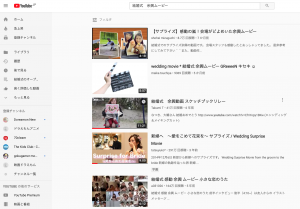
また当社でも300件以上ある制作実績の中からオススメの余興ムービーを紹介していますのでぜひ参考にしてみてください。
どんな余興ムービーにするか選ぶ際の注意点
・新郎新婦の性格
・新郎新婦、列席者の平均年齢
を考慮して、余興ムービーの方向性を決めましょう。
たとえば、相手方のご両親が厳格な方で、フォーマルな場でのおふざけを快く思っていない場合、「若者のノリ」は避けるのが無難です。
列席者全員が気持ちよく会場を後にできるよう、動画の内容には気を配りましょう。
余興ムービー作りのポイント撮影編
どういった余興ムービーを作成するかが決まれば、実際に素材を集めていく必要があります。素材の良し悪しが余興ムービーの出来にも関わってきますので、ぜひ頑張ってください。
なかなか友人が協力してくれない時も、しっかりとイメージを伝えると動いてくれるものです。周りのメンバーを巻き込んで、撮影や昔の写真を集めてください。
余興ムービーの素材を集めるコツ
どんな余興ムービーにするか決まっていれば、必要な素材が決まってきます。
大まかな構成を作って、必要な素材をリストアップしてください。
「写真は何枚必要か? どんな写真が必要か?」
「動画はどんなシーンが必要か?」
「楽曲、効果音、音声は何が必要か?」
でも、料理の下ごしらえと同じで、丁寧にやればやるほど美味しい(良いもの)が出来上がります。
メニュー(目的)を決めて、レシピ(ムービー)を考える、そして食材(素材)の準備!
これ、鉄則です。
参考ムービーを見て必要素材をピックアップ
構成と言っても細かく行う必要はなく、参考としているムービーを見てどういった展開にしているかを分解していきます。ほんと大まかにどういった素材を使っているかをメモしていくとどういった素材が必要かが分かるようになってきます。
余興ムービーの構成をメモしよう
例えば
オープニング → Happy Wedding のタイトルテロップを入れている
イントロ → 新郎の小さい頃の写真
曲のスタート → 友人のメッセージ
曲の途中? 新郎との思い出の写真
サビは? 少し変化を持たせるために何かネタを動画でやろう
エンディングは? 全員集まって「おめでとう」を伝える動画撮影
こんな感じでざっくりですがやりたいことをピックアプップします。
撮影する内容
・各メンバーが自分でお祝いのメッセージをスマホで撮影
※ただ単におめでとうではなくて、新郎とのエピソードを交えて好きなところを伝える。
・思い出の写真、メンバーから送ってもらう。可能であれば両親にお願いして、昔の写真を送ってもらうようにする。
→その時に、両親からメッセージビデオの撮影ができたら撮影をしよう!
・サビのネタ担当を誰か決めてみんなで撮影。
・エンディングの撮影はメンバー全員で。
なるべく多くの人が集まってもらうようにしたいので日程を早めに決める。
今回の動画では、友人のメッセージの動画と思い出の写真がメインで必要になるということが分かります。
こう行った感じで撮影が必要な素材や集めないといけない写真を明確にすると漏れが無くなります。
編集をしていて素材がなくてうまくいかないケースが多くあるのでこの必要素材をピックアップする作業はしっかりと行なってください。
素材集めのポイントは、「オーダー(要望)は具体的に」
友人一同からのビデオレターを作成する時に
友人にメッセージ動画を撮影してもらう時には注意が必要です。
「新郎におめでとうのコメントをスマホで撮影して」では
なかなか良い動画は送ってきてもらえません。
「●●、おめでとう!幸せになってください。」
という動画が多く送られてきてしまうでしょう。
「新郎との思い出を少し語ってもらってどういったやつか伝わる動画を撮って欲しい。
撮影するときは周りがうるさくないところでスマホは固定で撮ってちょうだい。
衣装もちょっとこだわってみて笑」
というような感じで送れば、
きっといろいろと考えてメッセージを作って、動画を撮影してくれます。
素材集めで大切なのは依頼の仕方です。
新郎新婦の写真を両親にお願いする時も同じです。
「新郎の写真をとにかくあるだけ送って欲しい。」とだけ伝える
目的を伝えていないので、おふざけ一辺倒であったり、成人式の写真が大半であったりと、偏っていることがあります。
「余興で使うから、赤ちゃんと幼稚園、小学校のころの写真を2枚づつくらい集めて欲しいです。多くなる分には大丈夫なのでご協力お願いします。」
ほしい写真を手に入れるために、このようにお願いしましょう。
具体的に伝えれば伝えるほど、欲しい素材が集まる可能性は高まります。
また、伝える時の熱量も大切なので、素敵なムービーにしたいから協力をして欲しいということを合わせて伝えましょう!
余興ムービー制作でスケジュール調整するポイント
素材を集める上で「撮影」が必要になる場合はよくあると思います。
複数の人のスケジュールの調整が必要になります。また、限られた時間内で撮影が必要になりますので以下のことに注意をして下さい。
・スケジュール調整は早めに行いましょう!
社会人になって忙しくて予定が合わないことが多くあります。幹事が全員の予定を調整するのは大変かもしれません。
そんな時は調整くんというツールが便利なので、ぜひ活用してください。
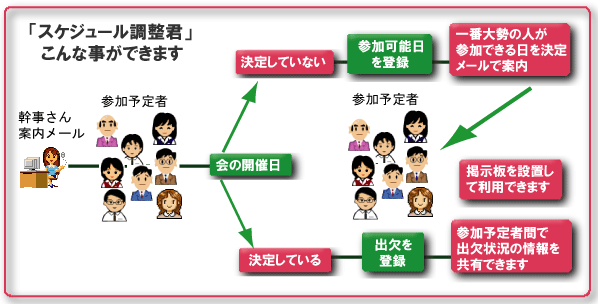
・何を撮影するか具体的に伝えて、準備をしてもらう。
ビデオレターであればどういったことを語って欲しいか?ダンスを踊るのであれば、担当のパートを伝えて練習してもらうようにしましょう。集まってから、撮影内容を考えてもらうと非常に長い時間かかってしまい、撮影が時間内では終わらないこともあります。
しっかりと撮影内容を伝えて、当日は撮影するだけの状態を作りましょう。
余興ムービー撮影の3つのポイント
動画を撮影する上でこれだけ気をつけて入ればいいという3つのポイントを紹介します。
・画面を安定させる
・撮影の背景に気を配る
・音をしっかりと録る
それぞれのポイントについて解説をしてきますね!
手振れを防いで画面を安定させよう!
画面に手振れがあると、列席者が映像をみたときに非常に見辛くなってしまいます。
だから、画面は固定できるようにした方がいいのです。
そのときに、三脚を使用したり、どこかにカメラやスマホを固定して撮影しましょう!
スマートフォン用のおすすめ三脚
FOANT 三脚 iphone Android スマホ 対応 超軽量 切り替え四段階 長さ110cm(シルバー)
おすすめポイント
・足の長さが可変式となっていて、高さを調整できます。
・地面に立ててもいいし、ベンチやテーブルの上に置くことも可能!
設置場所を選ばないというのは、撮影をする上でとても助けになります。
・スマートフォンの向きも変更可能ですので、縦でも横でも、お好きな向きで撮影できます。
・リモコン付きだから、記念撮影をするときにも重宝します。
※軽い三脚を使う場合、強風時の撮影は控えてください。
カメラを動かして撮影したいとき
カメラを動かしたいときや三脚がなくて手持ちで撮影をしないといけない時のポイントです。
・手ブレをしないように脇を締めて撮影する
・ズームを使わない
ズームを使うことで映像はブレやすくなります。なるべくズームを使わずに自分が近づいて撮影をしましょう。
・激しくカメラを振らない
ゆっくりとスムーズに振るようにしましょう。
撮影の背景に気を付けよう!
撮影をする上で背景も非常に大切になります。背景の雰囲気や色に気を使わないと、見ている人の気が散ってしまいます。
たとえば、自宅のリビングで撮影をしたときにキッチン周りが散らかっていた・・・
なにか、もの写り込んでいてそこが気になる・・・
など
メッセージボードを持ったご友人が、祝福の言葉を述べていますが背景も意識して撮影すると仕上がりのクオリティが変わってきます。
地元がわかるような背景でメッセージを撮影したり、自分の職場が分かる衣装や背景で撮影するとメッセージ以上のことが
動画で伝わるので良いと思います!
背景にも気を配って、撮影を行いましょう!
音声が聞こえやすいかが最も大事です
今まで映像についての注意点をお伝えしてきましたが実は最も大事なのは音声の収録がしっかりできているかになります。
メッセージの音声がしっかりと聞き取りやすく撮影できているかがポイントです。
風の音だったり、周りの雑音でメッセージの言葉が消されてしまうと伝わりづらい動画になってしまいます。
特に屋外での撮影や周りがざわついているところでは一度撮影した音声をチェックするようにしましょう!
そこでしっかりと聞き取りやすく録れているかを確認してください。
もし、聞き取りづらいと思ったら必ず再度撮影をしてください。
音をあとで編集して調整しようとしても大変だからです。
撮影時にしっかりと聞き取りやすく撮影していくことが大事です。
外で撮影したいけど風が強いとき
外で風が強いとき、ほしい音が不明瞭な場合、もしくはよりクリアな音声を録りたい方には、外付けマイクをオススメします。
外付けマイクには、通常「ウインドマフ」または「ウインドスクリーン)と呼ばれる風よけをかぶせることができます。
外付けマイクのメリットは、主に以下の二つ。
「スマートフォンのマイクよりも性能がいい」
「ウインドマフをつけると、風由来の雑音が抑えられる」
興味がある方、おすすめのマイクをご紹介します。
スマートフォン用マイクの特徴
・iPhone/android兼用の指向性マイク。
※指向性マイクとは、マイクを向けた方向の音を拾うマイクのことです。周囲の雑音を抑えることができます。
オススメポイント:
イヤホンジャックが搭載しているので、収録しながら録った音を聞けるので、雑音やそのほかのトラブルにすぐ対応することができます。
スマートフォンから電源を取るので、電池を使う必要もありません。
当日、撮影をするときのコツ
リハーサルをして、撮りたい映像が取れるをチェックしましょう!
リハーサルをしよう
本番前に一度リハーサルをしましょう。
たとえメッセージを伝えるだけだとしても、カメラが回っていると緊張して言葉が出てこなかったりします。
最高の時間を演出するためにも、ベストパフォーマンスを引き出せるようにリハーサルを行いましょう。
被写体との距離を意識しよう
式場では、会場に設置されたスクリーンで映像を見ます。被写体が小さいと、誰が話しているのか、わからないことがあります。必要でない限り、被写体の近くで撮影されることをおススメします。
撮影内容をチェックしよう!
動画を撮影したら毎回しっかりと音声は録れているか?
映像の手ブレは大丈夫かを確認してください。
余興の撮影で集まれる機会を作るのは大変なことです。
撮影できたらかオッケーではなく。撮影した映像と音声のチェックは必ず現場で行いましょう!
撮影した映像がしっかりと見やすいか?被写体が小さすぎないか?動きは伝わるか?
音声は聞き取りやすいか?
確認をしっかりと行わないと撮影した素材が使い物にならないこともあります。
余興ムービーの編集について
余興ムービーの冒頭をこだわるだけで印象が大きく変わる
余興ムービーの冒頭をこだわって編集するだけで、印象が全然変わってきます。
・カウントダウン
・オープニングタイトル
を表示させたり、
ネタ系で少し面白さを追求したり、
いろいろと工夫ができると思います。
>>結婚式の余興ムービーの冒頭でゲストを惹きつけるオープニングテクニック9選
また無料のオープニング素材もこちらでダウンロードできるのでぜひご活用ください。
おすすめの編集ソフト
WindowsとMacでおすすめの編集ソフトが異なってきます。
WindosならWindows Movie Maker
基本的な編集が可能です。無料のソフトです。
Windowsムービーメーカーのマニュアルはこちらをご覧ください。
Macなら iMovie
アップル製の端末を使っている方のみ使用できます。
こちらのiMovieはタブレットやiPhoneからでも編集可能な、無償のソフトウェアです。
編集の流れ
細かい操作は編集ソフトによって異なるので、大まかな流れをお伝えします。
1:作業用のフォルダを作る。
素材や、そのほかのムービー編集に必要なものをすべてまとめます。
2:編集ソフトを立ち上げ、素材を読み込む。
多くの場合「ファイル」タブの「素材を読み込み」という流れで読み込むことができます。
ソフトによっては、表記が異なります。
3:素材を順番に並べていく。
エフェクトを組み込む前に、素材を順番に並べましょう。
素材から必要な部分を切り抜きたい方は、たとえば「Avid Media composer」ですと「イン」「アウト」ボタンがありますので、必要な部分の手前で「イン」を押し、後で「アウト」を押してください。
そうすると、必要な部分が切り取れますので、クリック&ドラッグで必要な場所に移してください。
ソフトによっては、この機能が備わっていないものもあります。
4:流れを確認する。
通しで流れを確認しましょう。
この時に、どんなエフェクトを組み込みたいか考えましょう。
「ここ、じわーっと切り替わるといいな……」
というようなアイディアで構いません。
エフェクトのイメージと、該当箇所の秒数を書き留めましょう。
5:エフェクトを組み込む
シーンとシーンの継ぎ目や、そのほか必要な場所にエフェクトを入れます。
イメージに合うエフェクトを探しましょう。
ソフトによってはどのようなエフェクトがあるのか確認できますが、多くの場合は、実際に組み込んで、再生して確認する形を取ります。
ただ「ワイプ」系はたとえば「リニアワイプ」になっても「紙芝居のように映像が切り替わる」という基本に変化はありませんし、
「ディゾルブ」系も同様で、「クロスディゾルブ」になっても、じんわりと切り替わっていく基本に変化はありません。
系列のエフェクトを一つ確認すれば、おおよその効果をイメージすることができます。
6:最終チェック
編集した素材を再生してチェックします。結婚式で上映する際は冒頭の5秒くらいは真っ黒にしておくと良いです。
理由は、結婚式場の方で冒頭は黒くしておいてほしいと言われることがある。また、余興ムービーを上映し始めても披露宴会場がうるさくて見る体制ができていないことが多いので、初めは何も流さずに注目が集まるようにしておいた方が良いのです。
※楽曲の使用の注意点※
楽曲やイラストなど、著作権があるものは、必ず許可を取りましょう。歌謡曲の仕様は著作権の申請が必要になります。余興のDVDに歌謡曲を焼く場合の著作権の申請に関しては、こちらの記事が参考になります。

著作物を使う前に、式場に確認することをオススメします。
結婚式場で余興DVDの再生確認をしよう
動画が完成しました!
これから何をすればいいのでしょうか?
3つのステップがあります。
1:内容の最終確認
2:DVDに焼く。
3:会場での再生テスト。
1:内容の確認
DVDを作る前に、最初から最後まで内容を確認しましょう。
作成中に何度も確認していても、この段階で大きなミスが見つかったりします。
2:DVDに焼く
DVDを作りましょう。
お使いのPCにソフトがなければ、フリーソフトでも構いません。
フリーソフトをいくつかご紹介します。
BurnAware
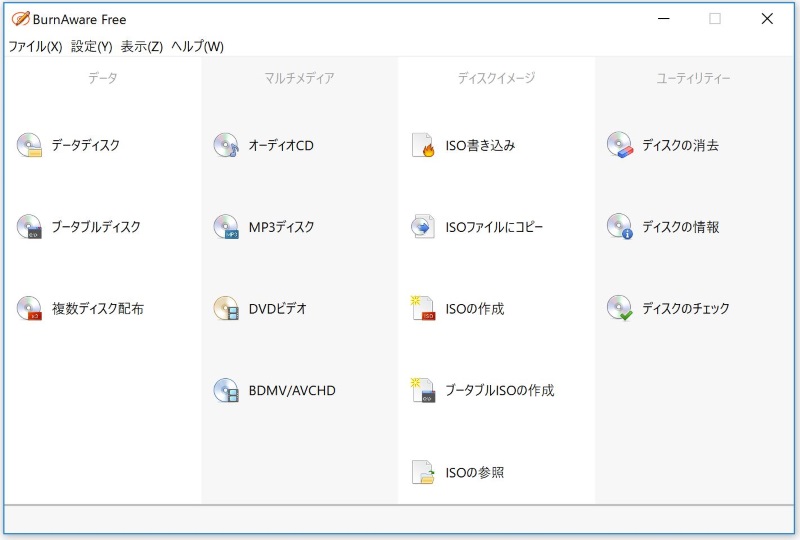
InfraRecorder
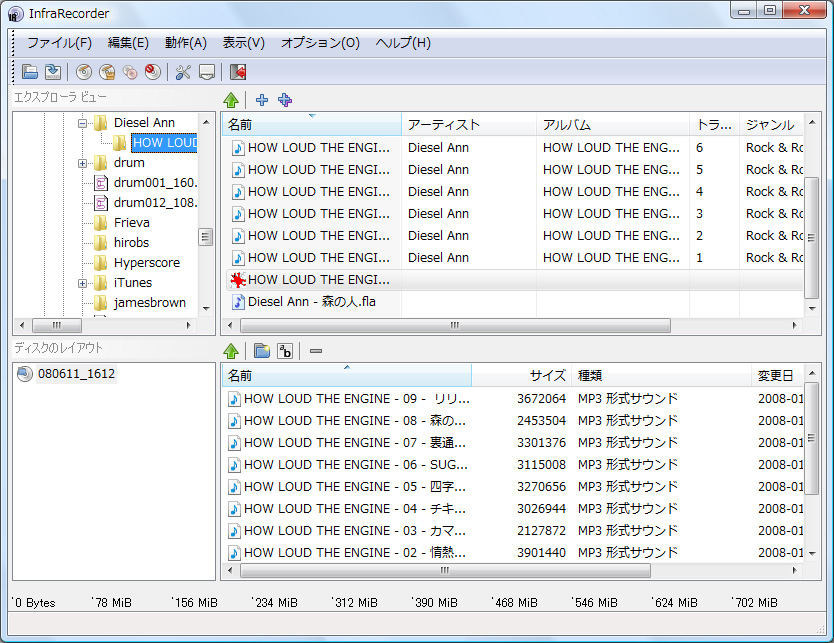
Power2Go
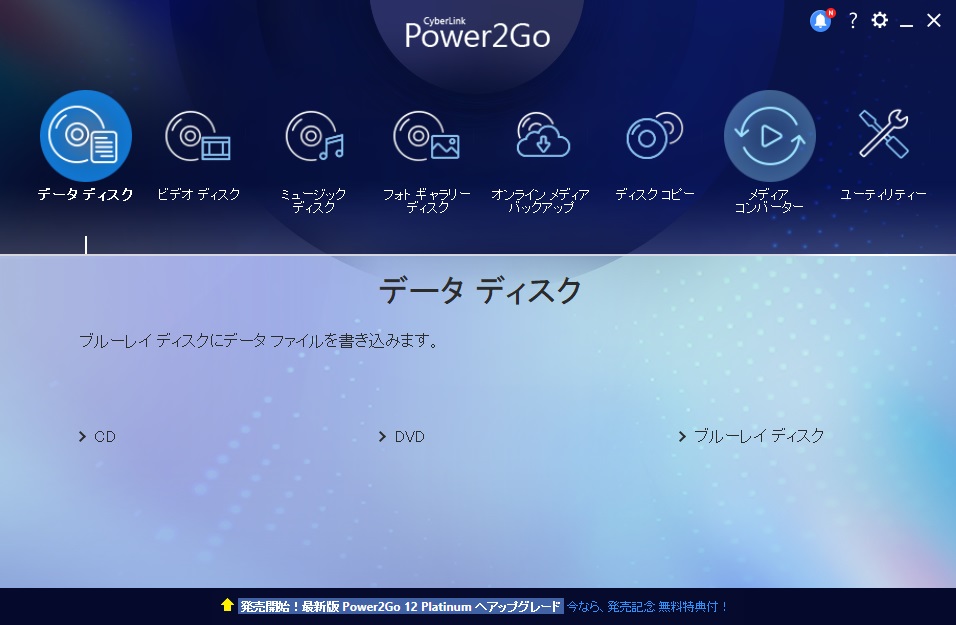
使用方法などはマニュアルをご覧ください。
3:会場での再生テスト
ものすごく大切です。
会場の再生機器で再生できるのか、問題はないか……しっかりと確認しましょう。
※会場によっては、画面サイズが指定されています。
私の経験では、アスペクト比4:3のみ再生可能という会場がありました。
ムービーの製作を始める前に、画面サイズを確認するようにしてください。
自作しようと思って難しいと感じた方は「つたえるウェディング」へ
「つたえるウェディング」は1週間前でも「お急ぎ対応」のオプションで対応可能です。
・自力で編集が難しいと感じた方
・急ぎで結婚式にムービーを制作したい方
・クオリティの高いムービーを作りたい方
・著作権の申請も合わせてお願いしたい方
上記のような方はぜひお気軽にご相談ください。
幅広い余興ムービーの制作に対応をしています。
過去に1500件以上のムービーを制作しています。




